如何在macOS上查看CPU温度
在开始执行步骤之前,让我们先清除一些基本问题!
为什么需要跟踪Mac上的CPU温度?
您可能要跟踪macOS上的CPU温度有多种原因。也许您正在尝试对新购买的机器进行基准测试,或者您想找出真正的风扇何时开始运转。此外,它还可以让高辛烷值游戏或占用大量资源的应用程序运行起来,从而弄清您是否过度使用CPU 。
那么,理想的CPU温度是多少?
由于正常的CPU温度因型号而异,因此很难指出一个精确的数字来代表所有产品。但是,如果我简单地分解一下,我会说CPU温度越凉,对计算机的运行状况越好。
正常的室温为22-24摄氏度,非常适合CPU温度。但是,即使计算机的运行温度比环境温度高出10摄氏度,也还是可以的。长话短说,一个正常的系统正常的CPU温度必须在45-65度左右。因此,如果该数目超过此正常水平,则必须考虑减少CPU的工作量。现在讨论已经结束,现在是快速完成快速步骤的时候了。
使用Fanny App在macOS上检查CPU温度
每当我想到在macOS上跟踪CPU温度时,我立刻想到的一个应用程序就是Fanny。最好的部分可能是可以作为本机macOS功能使用。一旦安装并设置了此应用程序(几乎不需要几个步骤),您就可以快速浏览许多性能定义方面,例如CPU / GPU温度。而且,它是免费提供的。
1.首先,在Mac上下载Fanny。
2.下载完应用程序后,单击 屏幕右上角的“通知中心”图标(三叠水平线)。
![]()
或者,您可以从触控板的右边缘向左滑动以访问计算机上的通知中心。
3.现在,确保已选择“今日”选项卡。然后,单击底部的1New。
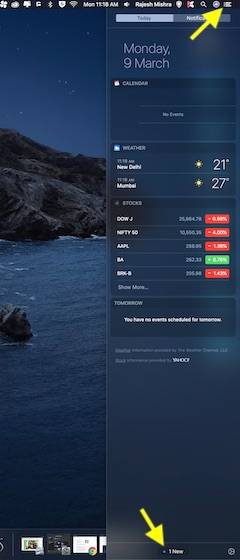
4.接下来,单击Fanny右侧的“ +”按钮。
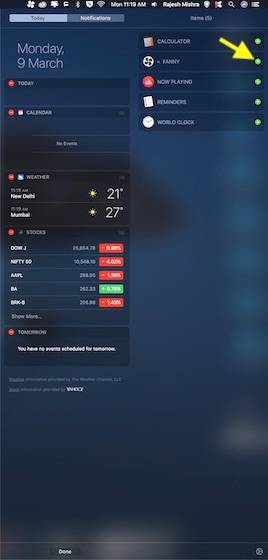
差不多了!从现在开始,您可以直接从通知中心检查macOS设备的CPU温度。
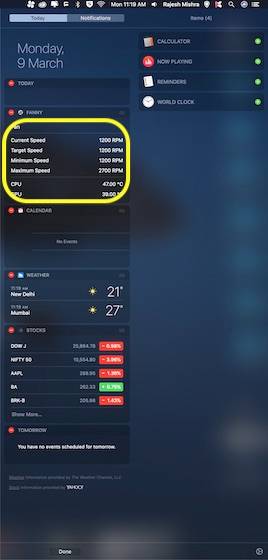
此外,您还可以单击Fanny的菜单栏图标来查看Mac的当前CPU温度。除了显示CPU温度之外,这个方便的应用程序还可以让您跟踪计算机上的当前速度,目标速度,最小速度,最大速度,风扇数量和GPU温度。
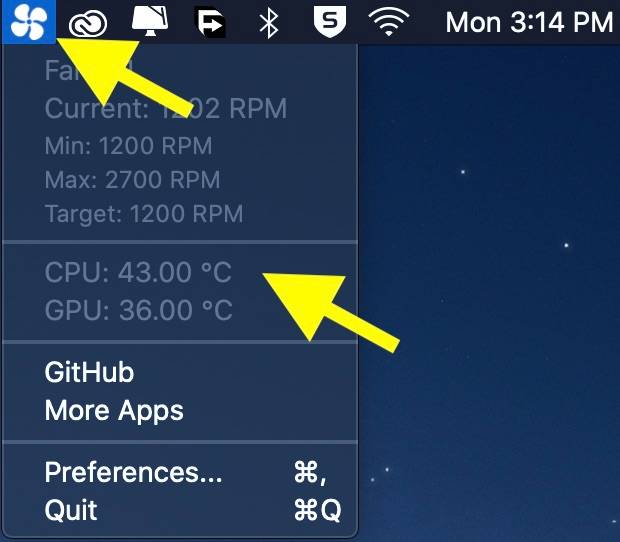
在Mac上查看CPU温度的最佳Fanny替代品
尽管Fanny仍然是最受欢迎的通知中心小部件,用于跟踪CPU温度以及Mac的其他重要系统信息,但还有一些著名的应用程序更加熟练。而且,如果您不介意花费几美元购买额外的功能,那么值得一看。
1. Monit
如果您想使用功能稍多的CPU温度跟踪Mac应用程序,我建议您试用Monit。该应用程序有效地提供了一种快速的方法来检查Mac的关键性能数据。例如,您可以使用此应用程序来检查一些重要的性能,这些性能定义了诸如CPU,网络,磁盘,内存甚至电池之类的内容。尽管此通知中心小部件的价格为2.99美元,但考虑到其显着的功能和可靠的性能,还是值得的。
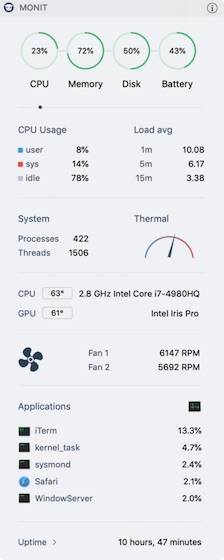
2. iStat菜单
对于正在寻找完整的菜单栏系统管理器的人们来说,iStat Menus是最佳选择。它具有超越许多其他竞争对手的优势,能够显示广泛的关键性能指标,包括CPU,GPU,内存,磁盘使用率,网络使用率,磁盘活动,电池等。此外,此macOS应用程序是完全可定制的,因此您可以隐藏不需要的信息,并使其仅显示对您重要的指标。但是请记住,所有这些好东西将比其他应用花费10美元。
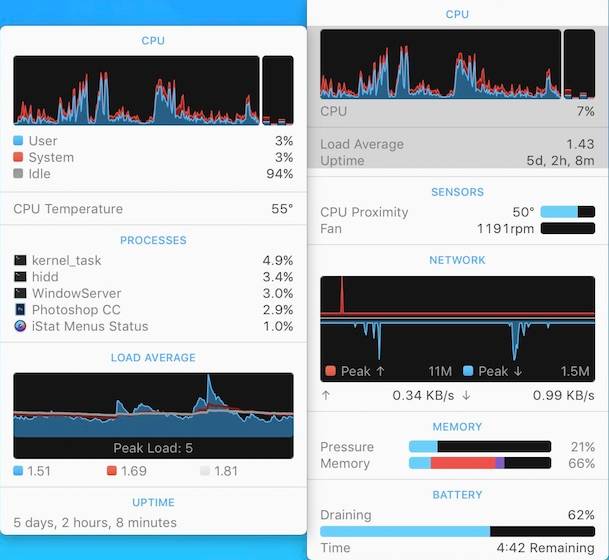
轻松掌握Mac当前的CPU温度
因此,这就是您可以随时注意Mac的CPU温度的方法。尽管我对这些第三方应用程序的性能感到非常满意,但我还是希望为该特定功能提供本机macOS功能。希望苹果公司在今年秋天的下一个macOS迭代中引入它。有任何意见吗?随时在评论中分享您的想法,并让我们知道这些应用程序中的哪一个能够引起您的注意。







